パスワードなしでSamsung Galaxyの画面ロックを解除する方法
Samsung の携帯電話のセキュリティ対策の第一段階として、ロック画面のパスワードは、他人が許可なくデバイスやデータにアクセスするのを防ぎます。しかし、パスワードや PIN を忘れるとデバイスにアクセスできなくなるので困ります。幸いなことに、Samsung の携帯電話は自分でロックを解除できます。このガイドでは、5 つの方法を紹介します。 サムスンの携帯電話のロックを解除する方法 パスワードを忘れたとき。
記事上で:
パート1. Samsungの携帯電話のロックを解除する最良の方法
一般人にとって、Samsung Galaxyスマートフォンを工場出荷時の状態にリセットせずにロック解除するのは難しいかもしれません。幸いなことに、 マイパス ロック画面を削除してデバイスに簡単に再アクセスできるようになります。

4,000,000以上のダウンロード
パスワードなしでSamsung Galaxy携帯電話のロックを解除します。
使いやすく、技術的なスキルは必要ありません。
PINを含むさまざまな画面ロックが利用可能です。
幅広い Samsung 携帯電話と互換性があります。
パスワードなしでSamsungの携帯電話のロックを解除する方法を見てみましょう。
携帯電話に接続する
imyPass AnyPassGoをコンピュータにインストールしたら起動します。Samsungのスマートフォンの画面ロックを解除するには、 画面パスワードの削除.

電話番号情報を確認してください
次に、携帯電話のブランドを選択します。ここでは サムスン次に、画面上の指示に従って、携帯電話をリカバリモードにします。

Samsungの携帯電話のロックを解除する
準備ができたら、すぐに携帯電話の画面ロックを解除してください。完了したら、携帯電話を切断し、画面ロックなしでアクセスしてください。

パート2. Samsungの携帯電話のロックを解除する4つの一般的な方法
専門的なロック解除ソフトウェアに加えて、Samsung の携帯電話を無料でロック解除する方法がいくつかあります。これらの方法はすべての Samsung デバイスで使用できるわけではありませんが、試してみる価値はあります。
方法 1: スマートロックで Samsung の携帯電話のロックを解除する方法
Smart Lock は、パスワードを忘れたときに Samsung の携帯電話のロックを解除するネイティブ機能です。設定後、信頼できる場所またはデバイスが検出されると、Samsung Galaxy 携帯電話のロックを自動的に解除できるようになります。
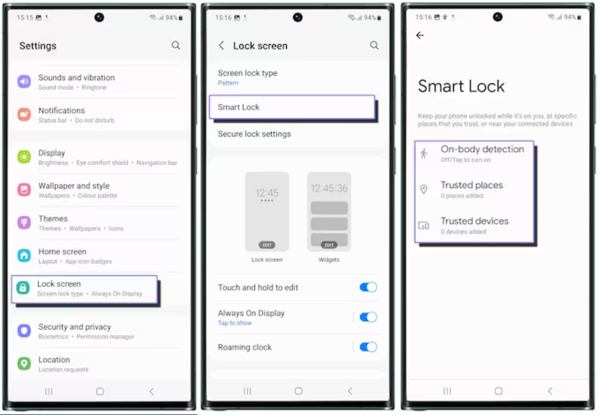
携帯電話の設定アプリを開きます。
案内する ロック画面、スマートロックをタップし、説明を読んでタップしますわかった.
ここで、3 つのオプションが表示されます。
身体検知 移動中でも Samsung の携帯電話のロックを解除したままにします。
信頼できる場所 信頼できる場所にいるか、その近くにいる限り、携帯電話のロックを解除できます。
信頼できるデバイス 信頼できるデバイスに接続すると、携帯電話のロックを解除します。
ノート:
携帯電話を 4 時間使用しない場合は、設定したパターン、PIN、またはパスワードを使用して画面のロックを解除する必要があります。
方法2: Find My MobileでSamsungの携帯電話のロックを解除する方法
Smart Lock を設定していない場合でも、パスワードを忘れた後、工場出荷時設定にリセットしなくても Samsung の携帯電話のロックを解除できます。Find My Mobile は、Samsung アカウントを通じて Samsung の携帯電話を管理する機能です。この機能は、Samsung Galaxy S22 Ultra やその他のフラグのロックを解除するために機能します。現在、Find My Mobile は SmartThings Find と統合されています。

Web ブラウザで findmymobile.samsung.com にアクセスし、Samsung アカウントにログインします。
左側の電話名をクリックしてください 私のデバイスを選択してください ロック解除 ツールボックスで ロック解除 再度確認します。
プロンプトが表示されたら、Samsungアカウントのパスワードを入力します。次に 次 すぐに携帯電話のロックを解除します。
ノート:
携帯電話の電源がオンになっており、Wi-Fi またはモバイル ネットワークに接続されている必要があります。また、携帯電話でリモート ロック解除機能が有効になっている必要があります。
方法3: 「デバイスを探す」でSamsungの携帯電話をリモートでロック解除する方法
Google の「デバイスを探す」を使用すると、ほとんどの Android スマートフォンのデータを簡単に追跡、ロック、または消去できます。Samsung Galaxy A54/A53/A14 5G/S21/S20 などのロックを解除するオプションは含まれていませんが、消去機能を使用すると、画面ロックを含むデバイス上のすべてのデータを削除できます。「デバイスを探す」はスマートフォン全体を消去するため、デバイスのロックを解除する前にバックアップを作成することをお勧めします。さらに、スマートフォンで「デバイスを探す」を有効にする必要があります。
ウェブ上
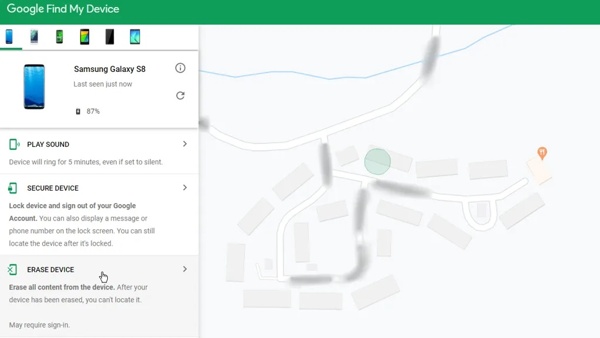
Web ブラウザで www.google.com/android/find にアクセスし、携帯電話に追加した Google アカウントにログインします。
左上で携帯電話を選択すると、携帯電話の位置が地図上に表示されます。
を選択してください デバイスを消去 オプションを選択し、 デバイスを消去 もう一度ボタンを押すと、携帯電話の消去が始まります。
別の電話で
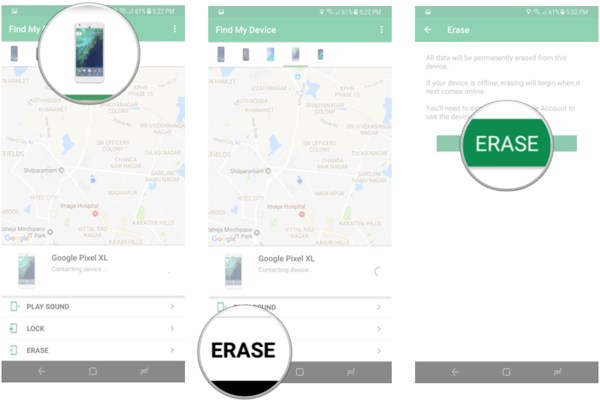
アクセス可能な電話で「デバイスを探す」アプリを開き、Google アカウントにログインします。
ロックされたSamsungの携帯電話をタップし、 消去、そして 消去 ボタン。
完了すると、画面ロックなしで携帯電話にアクセスできるようになります。
ノート:
現在携帯電話がオフラインの場合、次回デバイスが Wi-Fi に接続したときにデータが消去されます。
方法4: Googleアカウントを使用してSamsungの携帯電話のロックを解除する方法
Android 4.4 以前を使用している場合は、Samsung の携帯電話がロックアウトされたときに、Google アカウントを使用して携帯電話にアクセスできます。Android 5.0 以降では、Google はアカウントのセキュリティを強化するためにこのオプションを削除しました。この方法を使用すると、パスワードを忘れたときに、データを失うことなく Samsung の携帯電話のロックを解除できます。
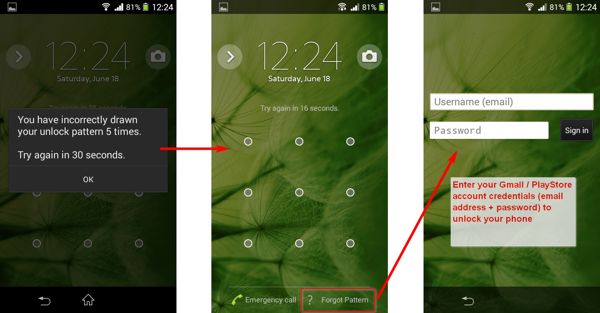
まず、携帯電話の電源を入れ、さまざまなロックパターンを入力します。Samsungでロック解除を何度も間違えると、 パターンを忘れた オプション。
選択する Googleアカウントの詳細を入力してくださいをクリックし、Google の認証情報を入力します。
次に、新しいパターンを作成して確認します。これで、古い画面ロックが削除され、新しいパターンで携帯電話のロックを解除できるようになります。
よくある質問。
-
Samsung の携帯電話のロックを解除するための 8 桁のコードは何ですか?
ネットワーク プロバイダーの公式 Web サイトにアクセスし、SIM カード情報でサインインして、ネットワーク ロック解除オプションを探します。必要な情報を送信すると、ロック解除コードが届きます。または、キャリアのカスタマー サービスに電話して、Samsung の携帯電話のロックを解除するためのコードを要求することもできます。
-
IMEI 番号で Samsung 携帯電話のロックを解除できますか?
はい、IMEI 番号で携帯電話のロックを解除できます。携帯電話の設定アプリで IMEI 番号を確認してください。次に、オンラインのロック解除サービスにアクセスし、IMEI を入力して料金を支払い、携帯電話のロックを解除します。
-
Samsung の携帯電話はすべてのネットワークでロック解除されていますか?
Samsung 5G ロック解除済み携帯電話を含むほとんどのデバイスは、米国のすべてのキャリア ブランドをサポートしています。したがって、Samsung ロック解除済み携帯電話はすべてのキャリアで動作します。携帯電話がロックされている場合は、ロックを解除する必要があります。
結論
さて、あなたはどのように パスワードを忘れた場合にSamsungの携帯電話のロックを解除するお使いのデバイスでSmart Lockを有効にすると、自動的にロックを解除できます。Samsungの「Find My Mobile」機能を使えば、Galaxyスマートフォンをリモートでロック解除できます。Googleの「Find My Device」を使えば、すべてのデータを削除してスマートフォンに再びアクセスできるようになります。Android 4.4以前のバージョンでは、関連付けられたGoogleアカウントを使って同じ操作を行うこともできます。
ホットなソリューション
-
Androidのロックを解除
-
iOSのロックを解除する
-
パスワードのヒント
-
iOSのヒント

